Saya ingin tahu lebih dalam tentang cara menggunakan Instapage dalam bahasa Indonesia!
Sebelum saya memulai uji coba gratis, saya ingin mendengar dari orang-orang yang telah menggunakannya!
Pada artikel ini, kami akan menjawab pertanyaan-pertanyaan tersebut dan memberikan penjelasan menyeluruh tentang cara menggunakan tool pembuatan landing page Instapage dalam bahasa Indonesia.
- Buat situs web dan LP yang terlihat profesional tanpa kode.
- Digunakan oleh banyak pemasar, UKM, dan perusahaan rintisan.
- Tersedia lebih dari 200 templat.
- Fungsi pengujian AB yang sangat baik untuk pengukuran konversi.
- Fungsi hubungan eksternal yang sangat baik dengan distribusi email, dll.
Banyak orang bermigrasi dari Wix, Jimdo, dll. ke Instapage karena berbagai keunggulannya, seperti biaya penggunaan yang rendah dan pengujian A/B dalam hal fungsionalitas.
Situs ini dijelaskan dengan gambar dan video sehingga pemula pun dapat dengan mudah memahaminya, jadi jika Anda penasaran tentang cara menggunakan Instapage, silakan melihatnya.
- Instapage memudahkan untuk membuat landing page (LP) bahkan untuk pemula yang tidak mengerti bahasa Inggris.
- Anda bisa menggunakan domain khusus yang sudah Anda miliki (mendaftar pada registrar atau menggunakan plugin WordPress).
- Integrasi yang mudah dengan berbagai alat bantu eksternal seperti HubSpot, Stripe, dan Google Analytics.
- Jika Anda juga peduli dengan lalu lintas dari hasil pencarian, tampilan halaman harus cepat, jadi pastikan Anda mengatur SEO Anda dengan hati-hati.
- Setelah membuat LP, Anda dapat menetapkan sasaran konversi dan melakukan pengujian A/B.
- Sekarang siapa pun dapat menggunakanuntuk uji coba gratis selama 14 hari dan mencobanya sendiri!
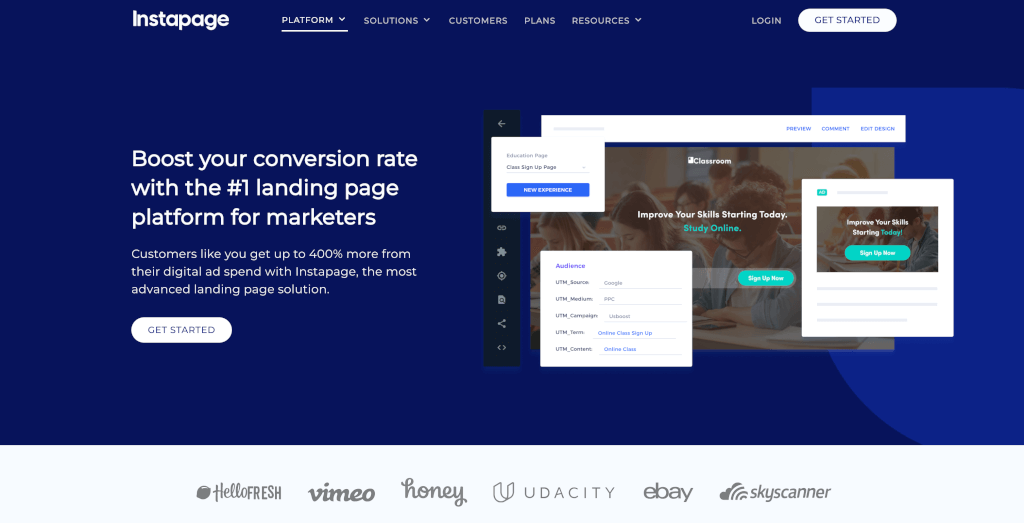 Uji coba gratis 14 hari Instapage
Uji coba gratis 14 hari InstapageSitus web resmi
Lompat ke tempat yang ingin Anda baca
- Cara mendaftar sebagai pengguna Instapage baru
- Cara membaca bahasa Indonesia pada layar menu Instapage
- Cara membuat LP dengan Instapage
- Cara mengatur SEO di Instapage
- Cara mengelola halaman iklan Anda secara terpusat dengan AdMap Instapage
- Cara mengintegrasikan Instapage dengan layanan eksternal
- Cara menganalisis dan meningkatkan tarif CV dengan Insatapage
- [FAQ] Bagaimana cara menggunakan Instapage?
- [Ringkasan] Gunakan Instapage untuk menciptakan piringan hitam yang bergaya dan efektif!
Cara mendaftar sebagai pengguna Instapage baru
[/link_af_instapage]1. Pertama-tama, buka dan klik tombol “MULAI”, layar berikut akan muncul.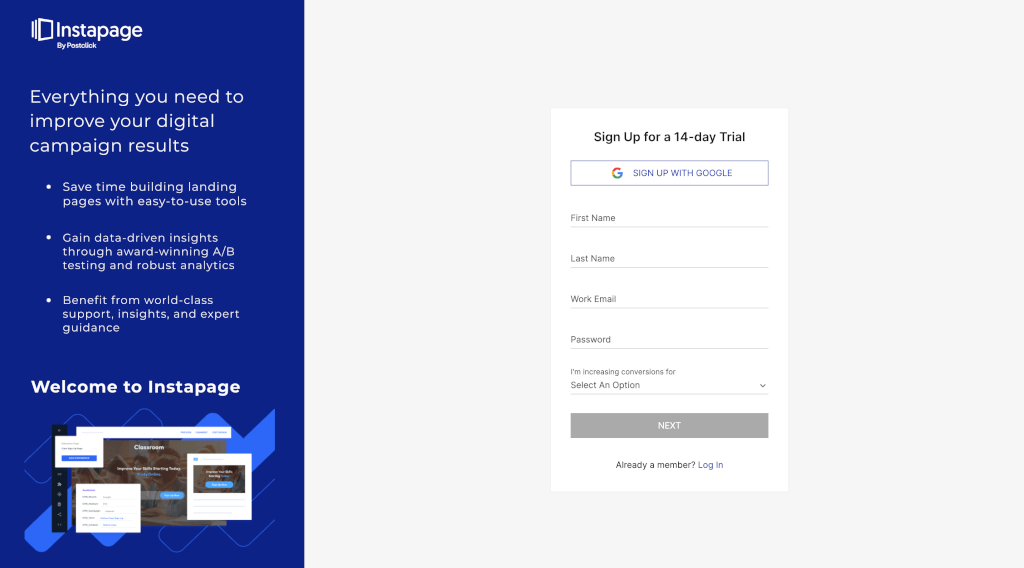
2. Masukkan data pribadi Anda dan klik tombol ‘NEXT’, layar berikut akan muncul
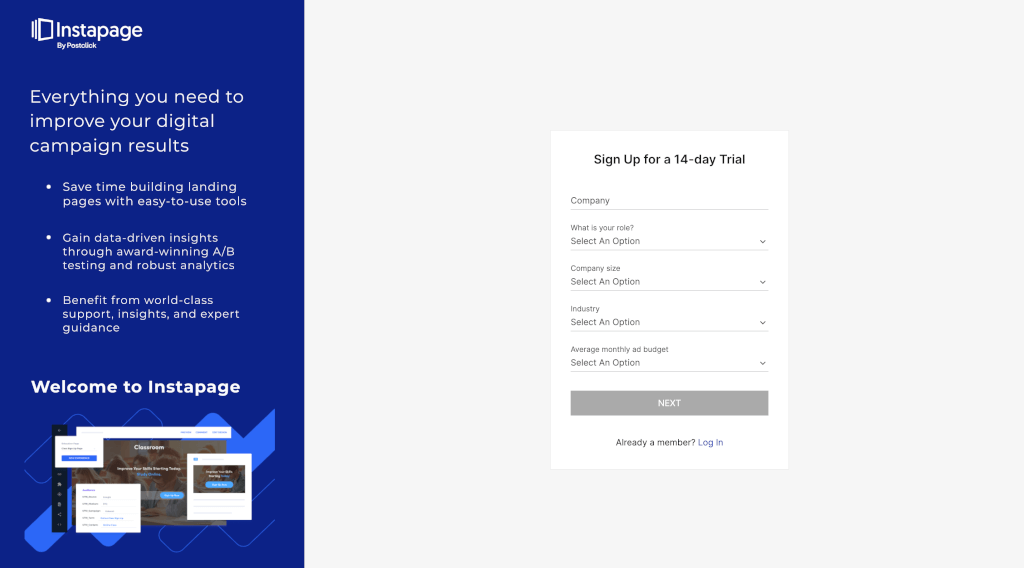
Masukkan detail perusahaan Anda dan klik tombol ‘NEXT’, layar di bawah ini akan ditampilkan.
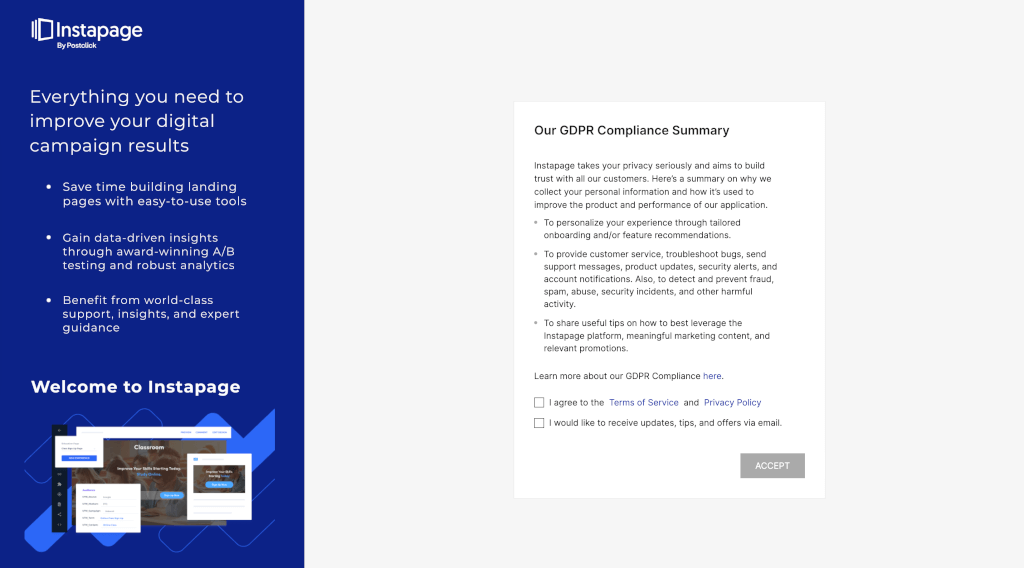
Baca teks, centang kotak dan klik tombol “TERIMA”, layar berikut akan muncul
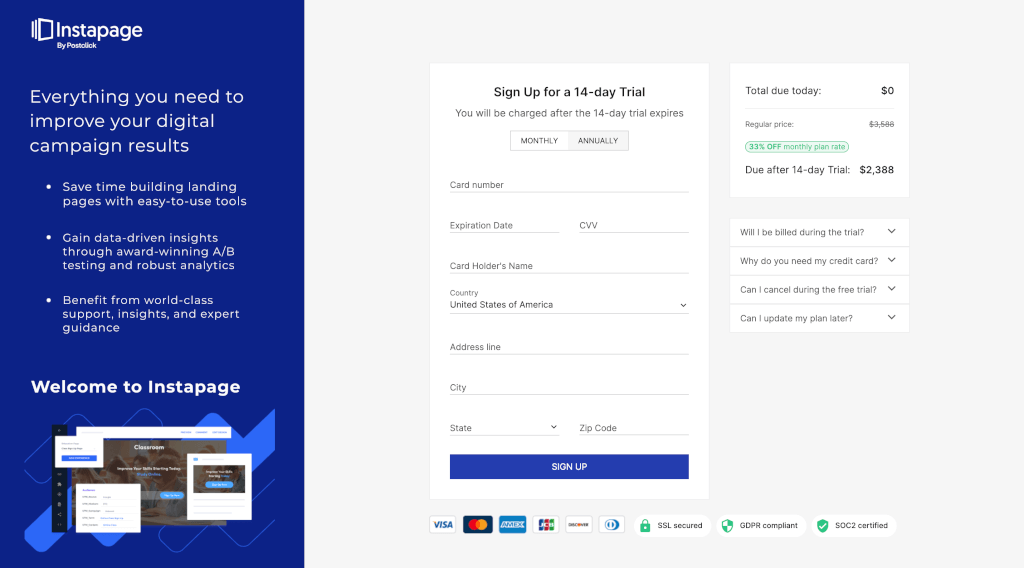
5. Masukkan detail pembayaran Anda dan klik ‘DAFTAR’ untuk menyelesaikan pendaftaran dan menerima email sebagai berikut
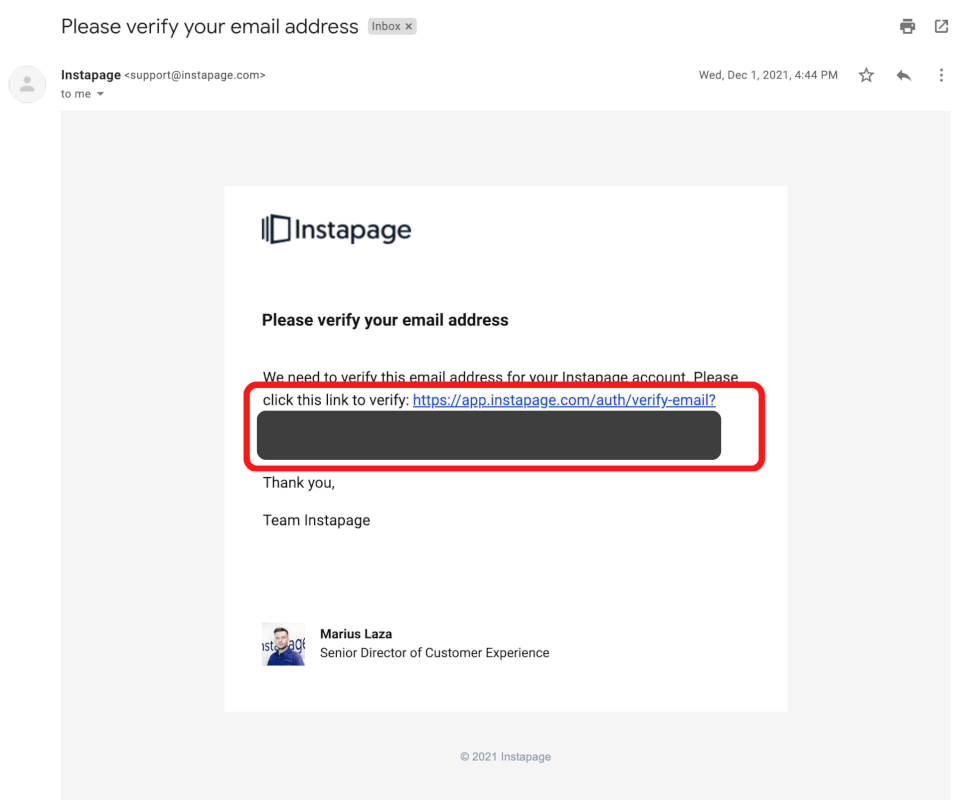
6. Akses URL dalam email untuk menyelesaikan pendaftaran.
Setelah masuk, layar berikut ini akan muncul dan Anda dapat menggunakan Instapage.
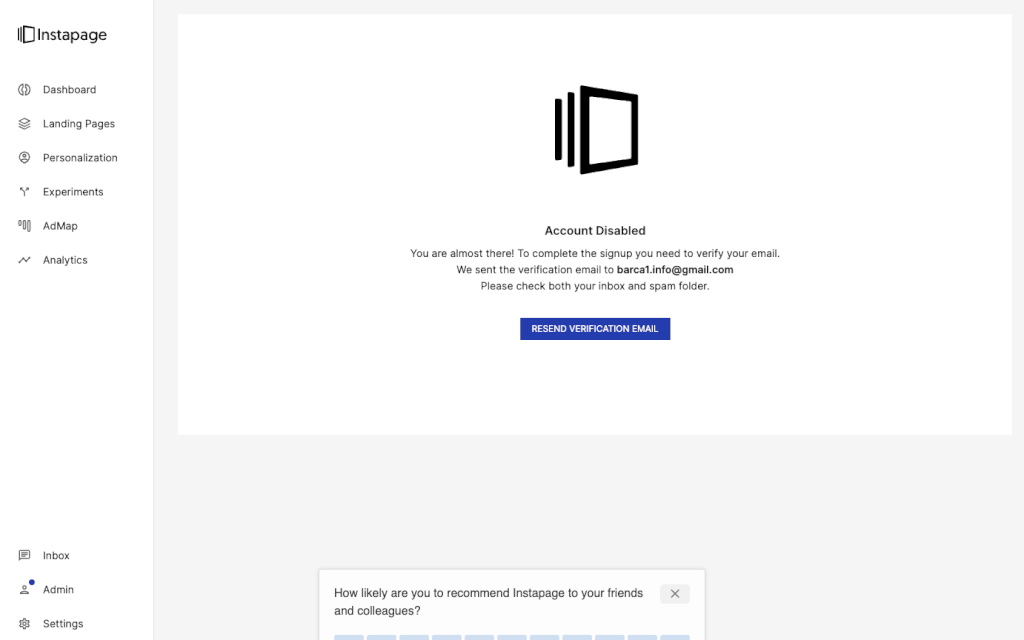
Layar menu Instapage dalam bahasa Inggris dan tidak mendukung bahasa Indonesia.
Namun demikian, jika Anda menggunakan Google Translate, Anda dapat menerjemahkannya ke dalam bahasa Indonesia, tetapi ada fluktuasi yang nyata dalam notasi dan terjemahan yang tidak wajar.
Layar menu sekarang akan dijelaskan secara sederhana.
Item yang ditampilkan pada bilah sisi ditampilkan pada diagram di bawah ini.
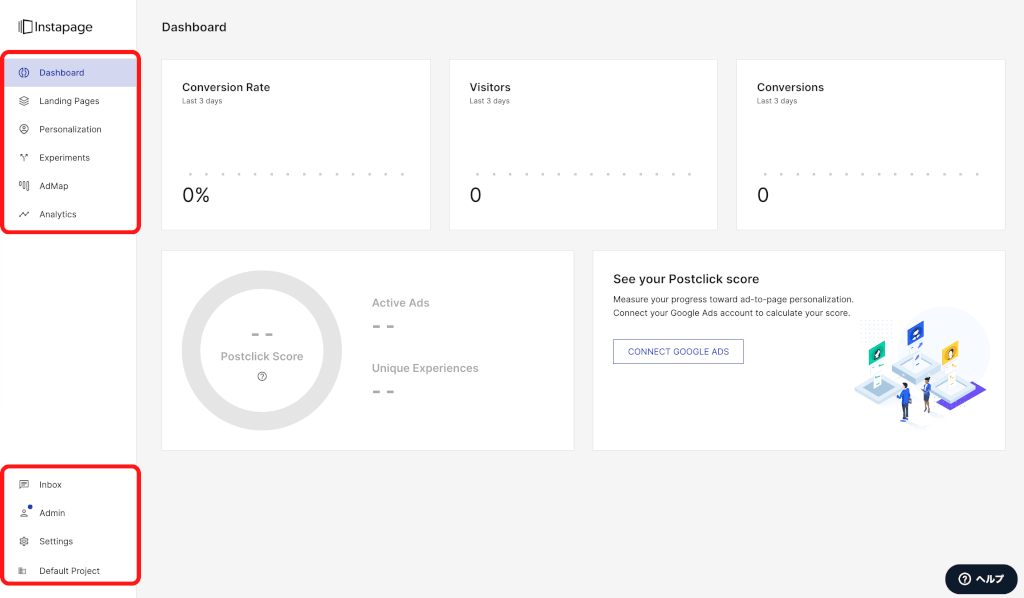
- Dasbor: layar atas, tampilan cepat pada PV dan CV
- Halaman Arahan: Membuat dan mengedit halaman arahan baru
- Personalisasi: alat untuk meningkatkan nilai CV (hanya paket yang lebih tinggi)
- Eksperimen: Menjalankan tes A/B dengan mudah
- AdMap: Tautan ke iklan GoogleAd.
- Analisis: menganalisis LP Anda dan memeriksa setiap metrik secara mendetail
- Kotak Masuk: Kotak masuk (pesan dengan anggota proyek)
- Admin: Manajemen akun (informasi pembayaran, dll.)
- Pengaturan: Domain, integrasi alat, dll.
- Proyek Default: Mengubah ruang kerja (berguna untuk mengelola berdasarkan proyek)
Dengan cara ini, Instapage menawarkan keuntungan dari pengujian A/B yang mudah dan kemampuan untuk melacak metrik dalam periklanan.
Layar menu Instapage sederhana dan mudah digunakan, meskipun mungkin tampak sulit untuk dinavigasi dalam bahasa Inggris.
Cara membuat LP dengan Instapage
Bagian ini menjelaskan bagaimana cara membuat laman landas menggunakan Instapage, dari awal dan dengan cara yang mudah dipahami.
Instruksi-instruksinya dijelaskan dengan cermat sehingga bahkan pemula pun dapat membuat laman landas dengan mudah, jadi silakan baca sampai selesai.
Mari kita lakukan penyiapan awal (pengaturan domain).
Pertama-tama, mari kita siapkan domain, yang merupakan pengaturan awal.
Ada dua metode utama untuk menyiapkan domain untuk Instapage, sebagai berikut.
- Cara menyambung ke domain Anda sendiri
- Cara menyambung ke WordPress
Bagian ini menjelaskan cara menyambung ke domain Anda sendiri sebagai metode umum.
Navigasikan dari layar Beranda ke layar Pengaturan koneksi domain seperti yang ditunjukkan di atas.
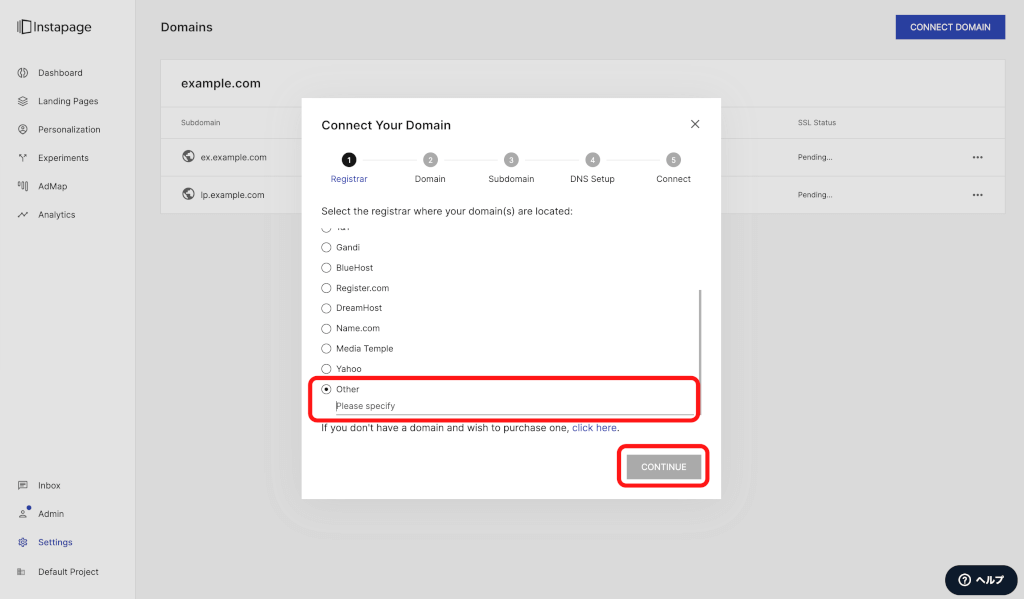 Pada layar Pengaturan Koneksi Domain, gulir ke bawah dan pilih ‘Lainnya’, lalu masukkan perusahaan tempat Anda memiliki kontrak domain.
Pada layar Pengaturan Koneksi Domain, gulir ke bawah dan pilih ‘Lainnya’, lalu masukkan perusahaan tempat Anda memiliki kontrak domain.
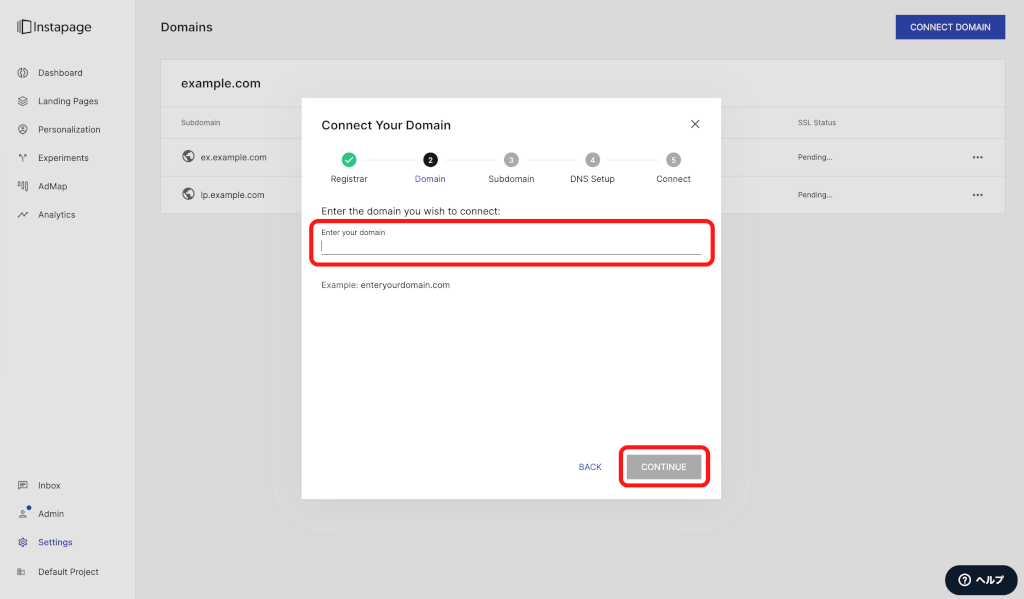
Masukkan domain yang sebenarnya dan klik ‘LANJUTKAN’.
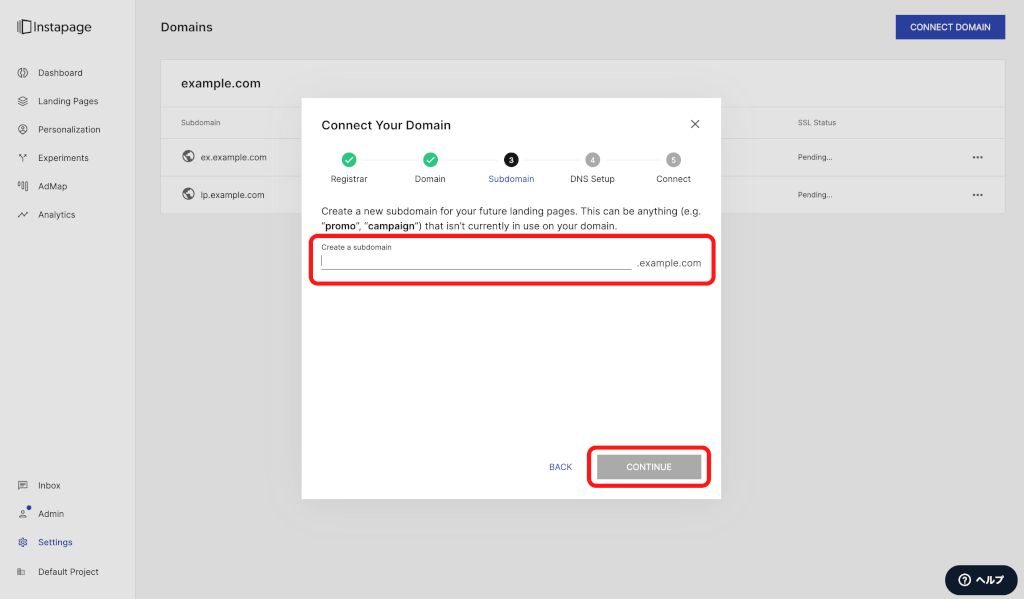
Masukkan subdomain tempat LP akan ditempatkan dan klik “LANJUTKAN”.
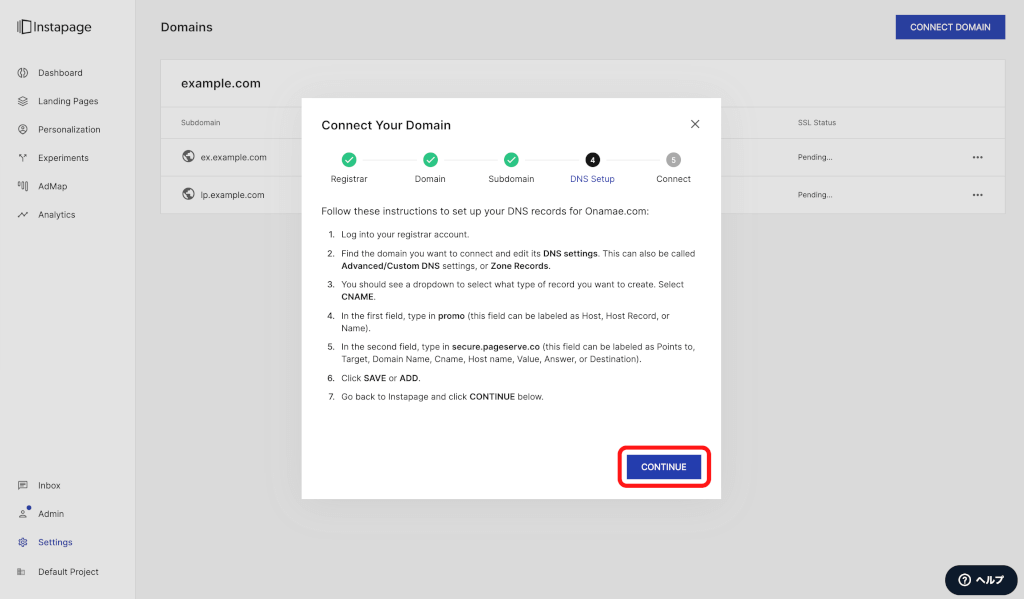
Pada layar “DNS Setup”, klik “LANJUTKAN”. (*Siapkan subdomain Anda pada layar manajemen perusahaan tempat Anda mendaftar).
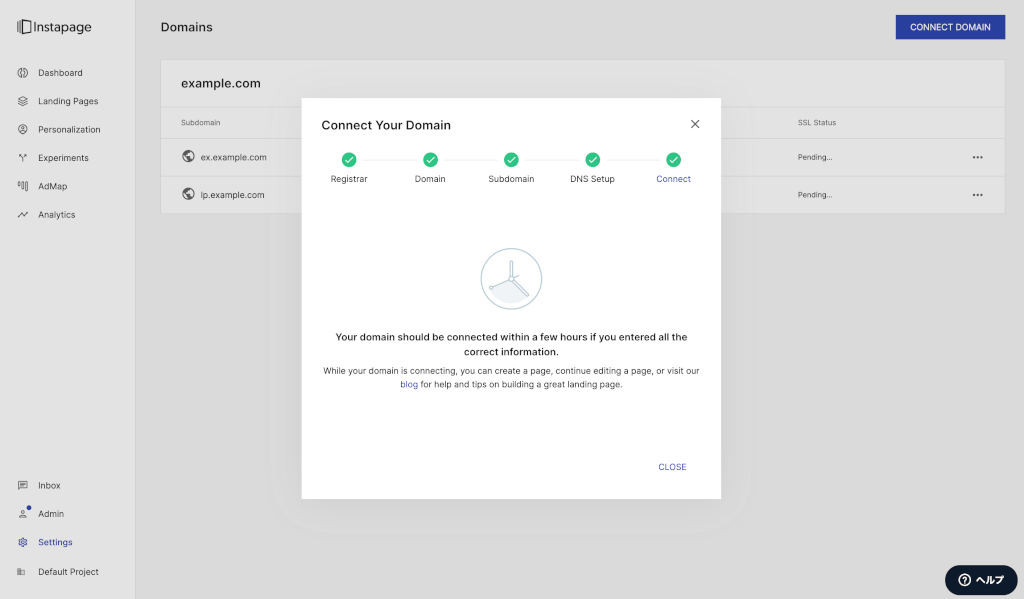
Tunggu hingga penetrasi DNS pada registrar dan koneksi antara Instapage dan domain Anda selesai.
Silakan lihat dokumen berikut ini untuk petunjuk tentang cara merefleksikan domain Anda menggunakan situs web WordPress.
Referensi: Menerbitkan melalui WordPress.org (Plugin WordPress
Buat halaman baru!
Pertama, klik ‘Halaman Arahan’ dari halaman admin.
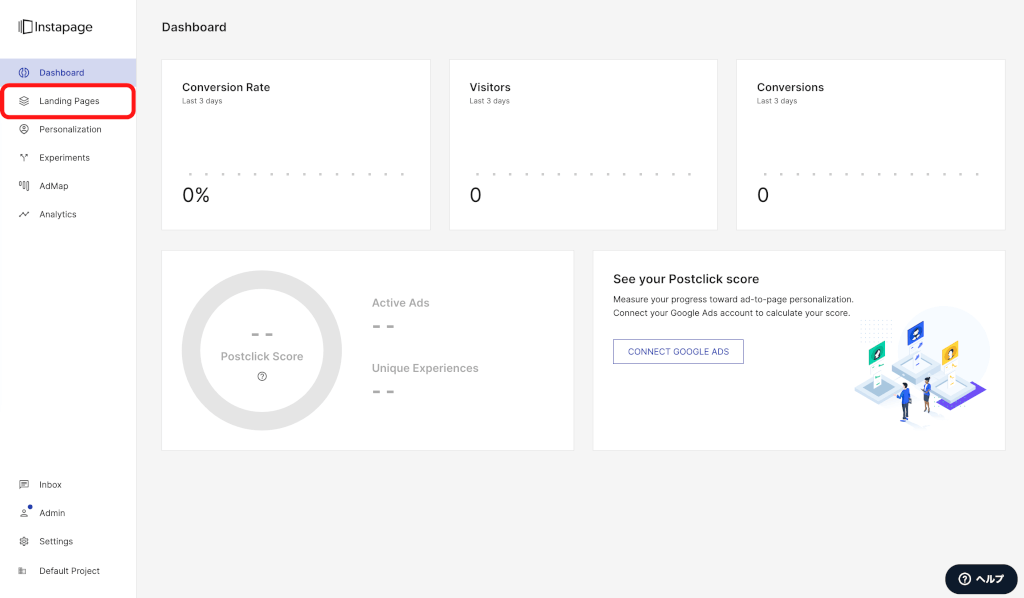
Selanjutnya, klik ‘BUAT HALAMAN’.
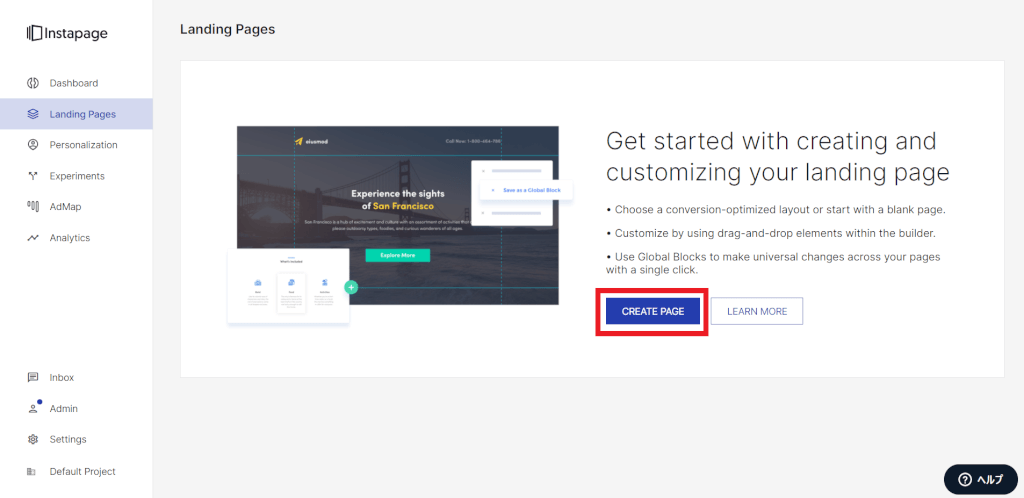
Anda akan disajikan dengan beragam templat, seperti yang ditunjukkan di bawah ini, jadi pilihlah desain yang paling sesuai untuk Anda.
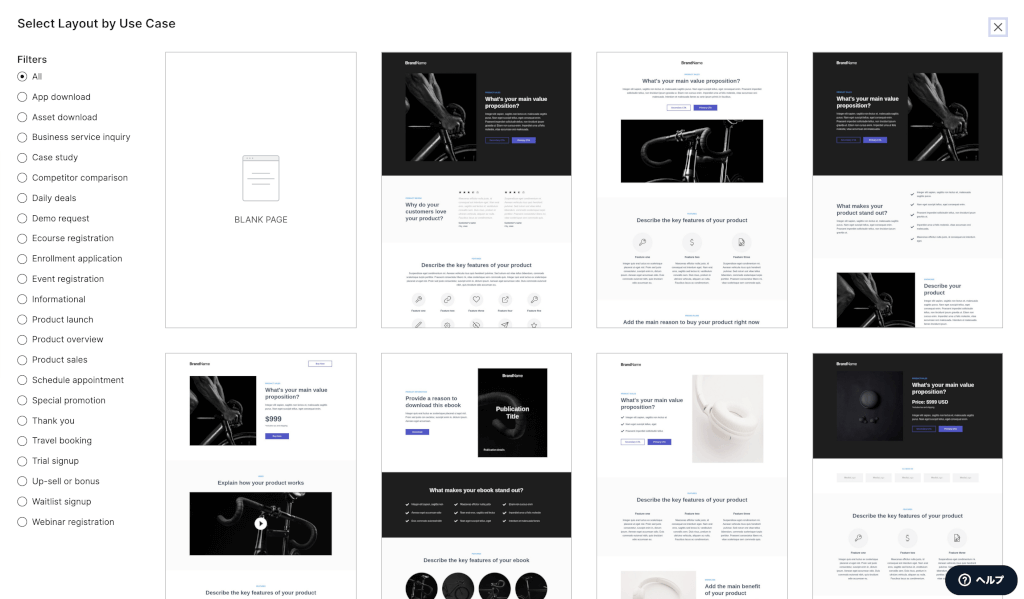
Dalam kasus ini, kami telah memilih untuk menggunakan templat di bawah ini, jadi masukkan nama dan klik ‘BUAT’. 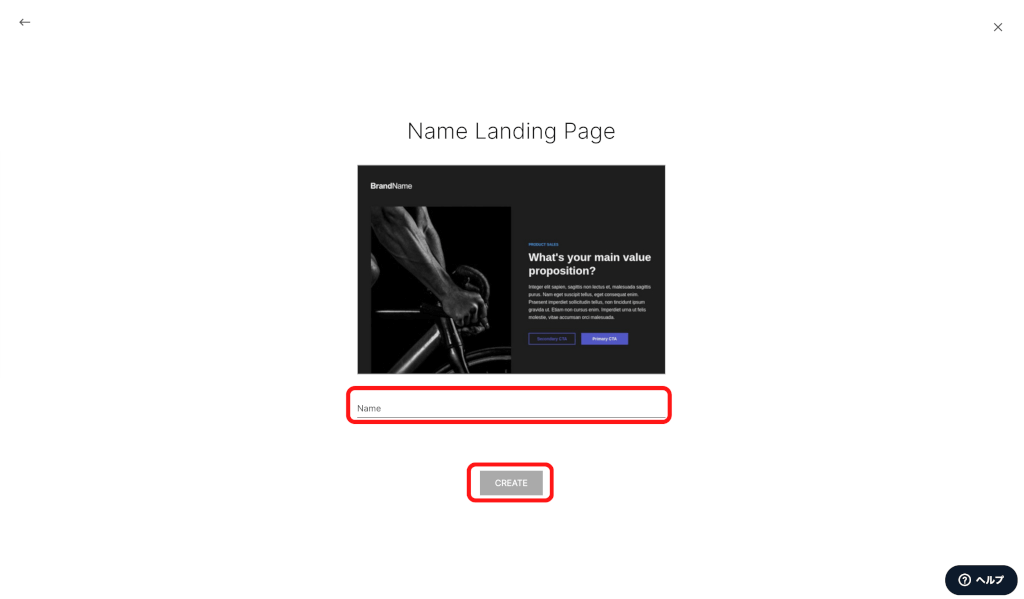
Ini melengkapi desain halaman arahan.
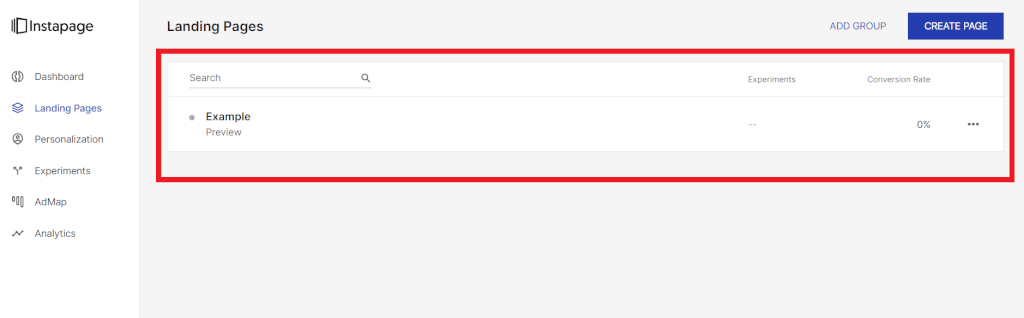
Mari kita edit halaman tersebut.
Setelah Anda mendesain halaman landas Anda, sekarang saatnya untuk benar-benar mengedit halaman tersebut.
Klik halaman arahan yang ingin Anda edit dan klik ‘EDIT DESAIN’.
Seperti yang dapat Anda lihat di bawah ini, ada berbagai tombol yang memungkinkan Anda untuk mengedit laman landas dengan cara yang intuitif.
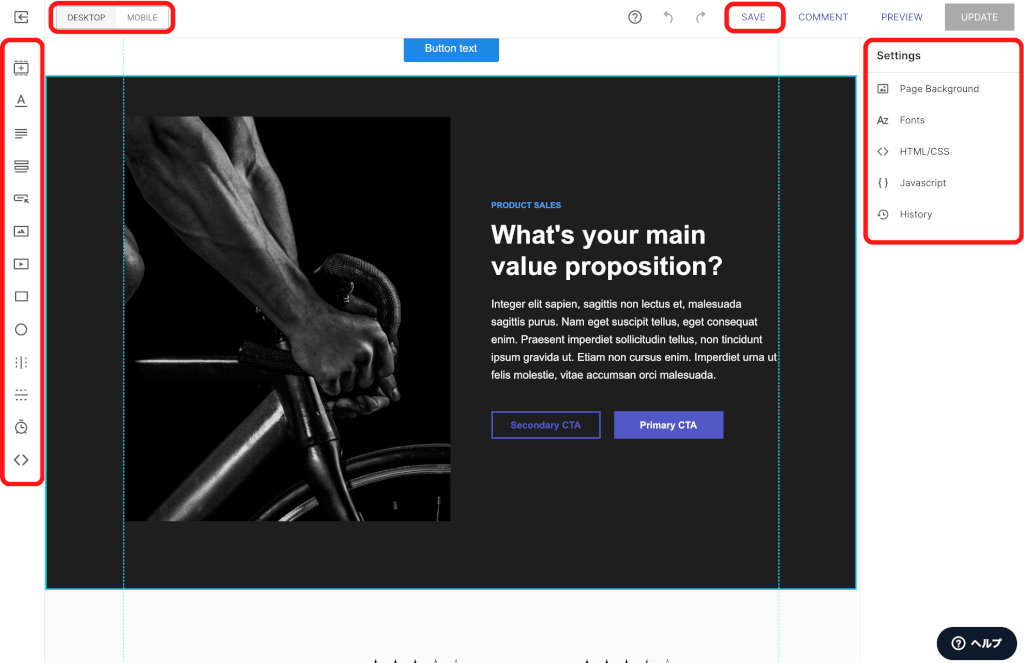
- Kiri atas: beralih antara tata letak PC dan seluler
- Kanan atas: Simpan, jangan lupa untuk sering menabung
- Bilah samping kiri: alat bantu dasar untuk membuat LP
- Bilah sisi kanan: Layar pengaturan halaman
Contohnya, pengeditan terlihat seperti ini
Tips: “Instablocks” sebenarnya sangat berguna.
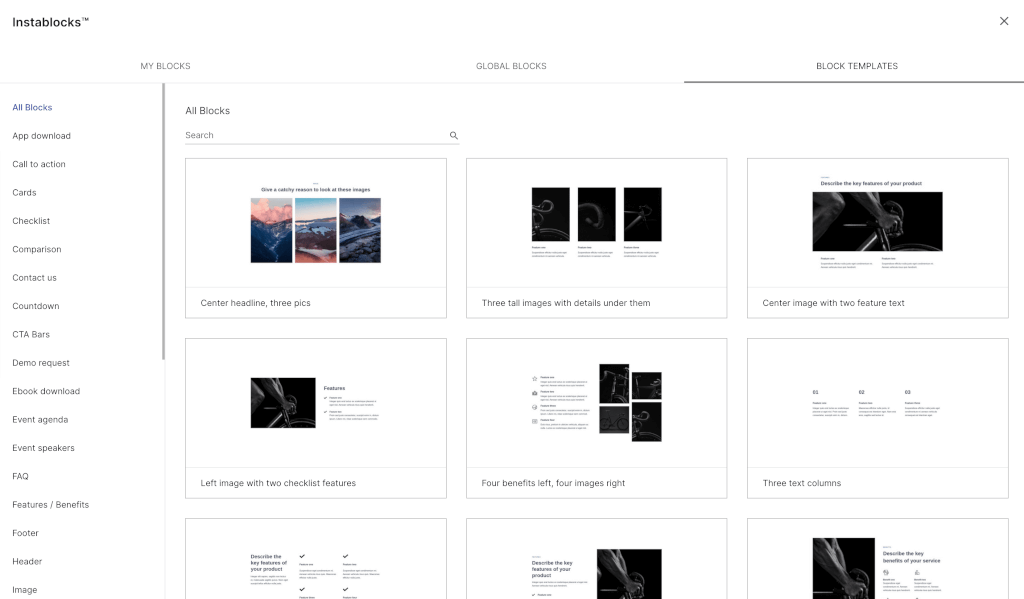
Instapage memungkinkan Anda untuk membuat laman landas berkualitas dari selembar kertas kosong, tanpa harus menggunakan templat.
“Instablocks”, banyak pilihan templat blok, memungkinkan Anda untuk membuat laman landas Anda sendiri hanya dengan menambahkan dan mengedit blok.
Dengan Instablocks, Anda dapat dengan mudah membuat laman landas dari selembar kertas kosong, seperti
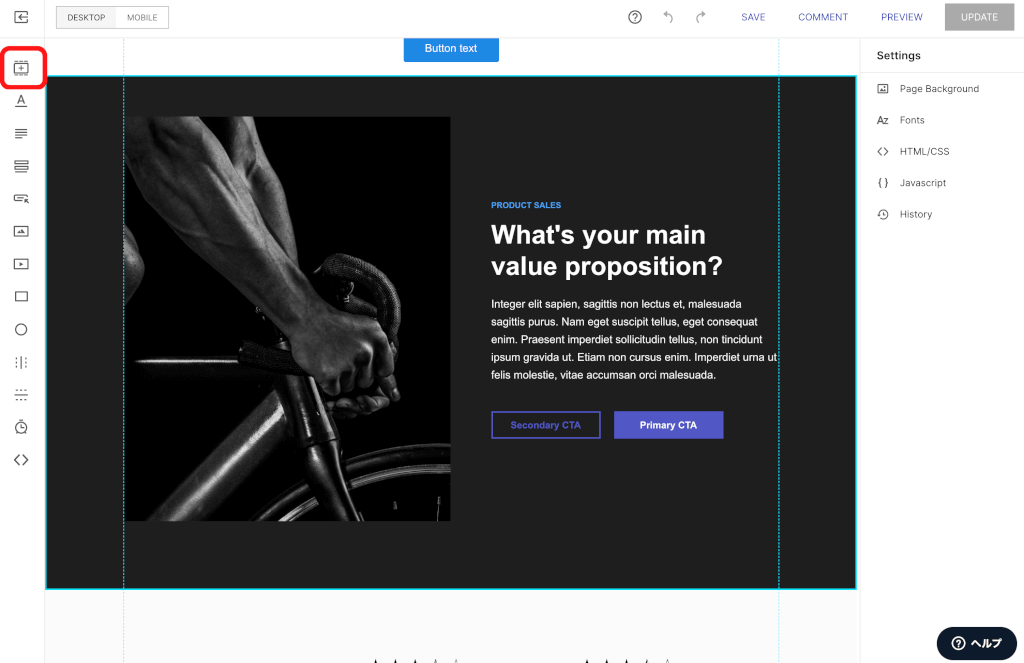
Tips: Kode HTML/CSS juga bisa disematkan.
Instapage pada umumnya merupakan alat tanpa kode, yang berarti tidak diperlukan keahlian pengkodean untuk membuat laman landas.
Namun, jika templat yang ada tidak cocok atau Anda ingin membuat laman landas dengan sentuhan berbeda, Anda bisa menyesuaikannya menggunakan kode HTML/CSS.
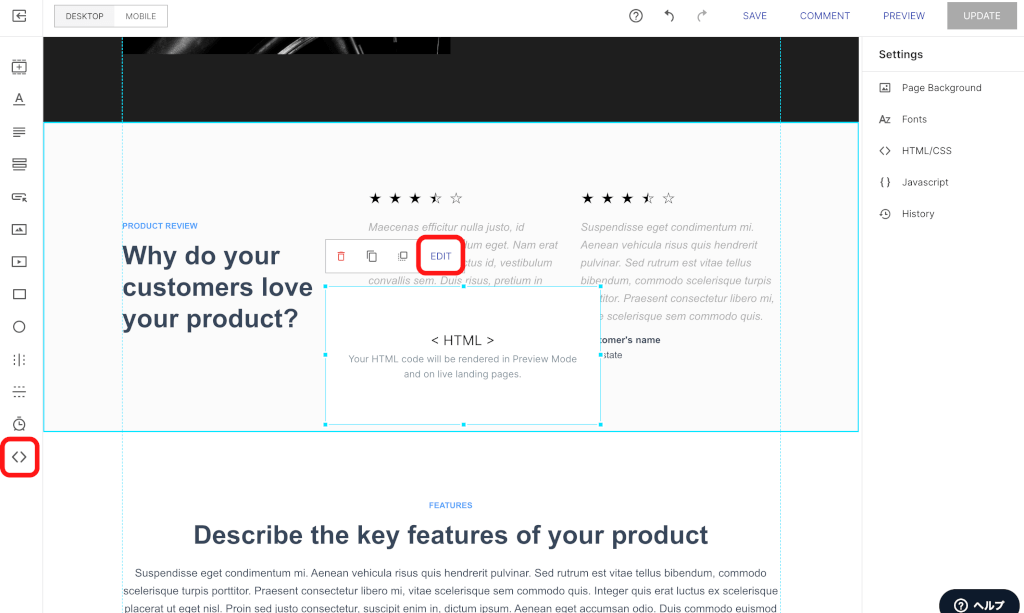
Anda dapat membuat kotak HTML dari tombol “<>” pada bilah sisi kiri dan menulis HTML dari “EDIT” pada kotak tersebut.
Di dalam kotak, Anda dapat melihat pratinjau CSS/HTML yang telah Anda tulis.
Keuntungan lain dari Instapage adalah Anda bisa membuat laman landas dengan cara yang fleksibel.
Gunakan tombol-tombolnya!
Jika Anda menguasai penggunaan tombol, Anda dapat melakukan hal berikut ini
- Menghubungkan ke sambungan eksternal
- Tautkan ke halaman arahan lain yang dibuat di Instapage
- Tampilan pop-up
- Dapat digunakan sebagai tombol untuk mengunduh file
Seperti yang ditunjukkan di bawah ini, Anda dapat memilih tombol dari bilah sisi kiri, mengatur tautan dan membiarkannya berubah warna dan font.
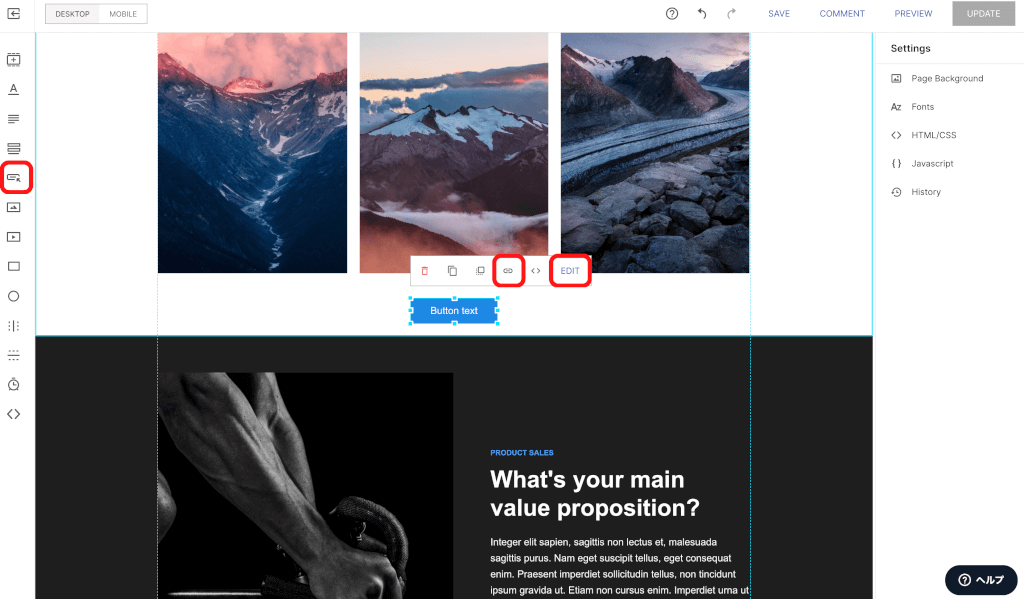
Tombol-tombolnya juga intuitif untuk dipasang, sehingga para pemula pun dapat menggunakannya dengan mudah.
Keterampilan untuk menggunakan tombol-tombol ini sangat penting ketika mempromosikan bisnis online, jadi pastikan untuk memanfaatkannya sebaik mungkin.
Siapkan tampilan smartphone Anda.
Instapage mendukung desain responsif, memberikan Anda kebebasan untuk memisahkan versi ponsel cerdas dan desktop dari desain Anda.
Biasanya, dasar halaman arahan dibuat pada versi desktop dan kemudian dibuat untuk mengakomodasi versi ponsel cerdas juga.
Perlu diketahui bahwa dalam beberapa tahun terakhir, laman landas sering kali dibuat dari versi ponsel pintar, karena orang cenderung lebih sering menggunakan ponsel pintar untuk melihat laman landas daripada PC.
Namun, perlu dicatat bahwa Instapage tidak mengizinkan laman landas dibuat dari versi ponsel cerdas.
Anda dapat beralih ke halaman arahan versi ponsel cerdas dengan mengeklik tombol “MOBILE” di bagian atas, seperti yang ditunjukkan di bawah ini.
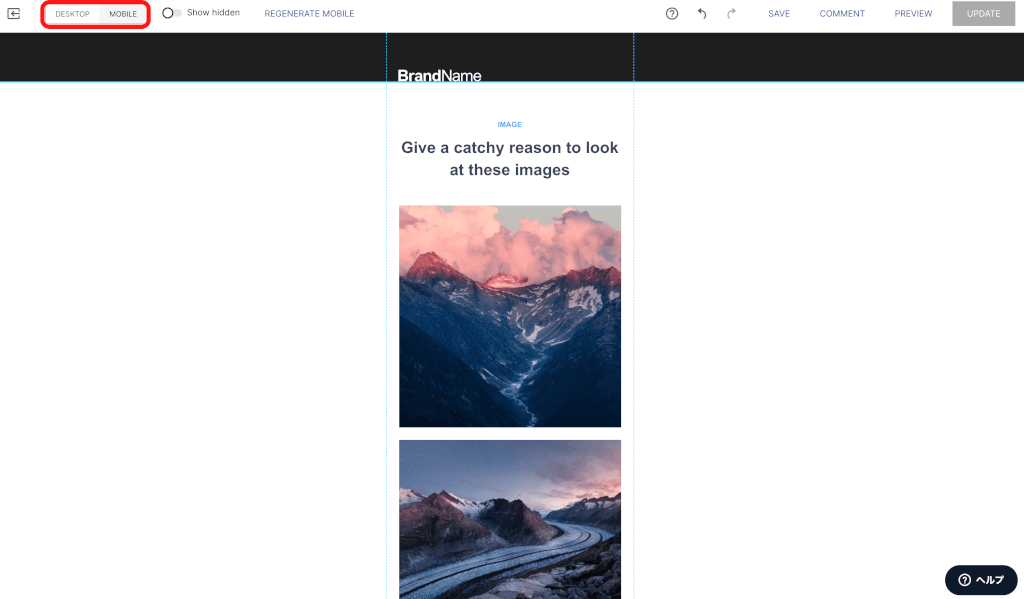
Jika ada kebutuhan untuk “memindahkan video ke atas dan mengubah penempatan tombol”, hal ini dapat dimodifikasi sebagai berikut
Dengan menggunakan seret dan lepas, sistem dapat dengan mudah dipindahkan, bahkan memungkinkan para pemula untuk menyesuaikannya dengan desain responsif dengan mudah.
Ekspor (terbitkan) halaman Anda!
Instapage memungkinkan Anda mengekspor (mempublikasikan) halaman Anda dalam berbagai cara.
Metode ekspor berikut ini tersedia
- Domain Khusus → Tetapkan subdomain (untuk Instapage) pada domain Anda sendiri dan ekspor di bawah domain tersebut.
- WordPress → Sambungkan ke WordPress dan ekspor di bawah domain yang digunakan oleh WordPress.
- Drupal → Ekspor ke Drupal dengan cara yang sama seperti WordPress.
- Facebook → Sambungkan ke Facebook dan ekspor ke tab di halaman Facebook Anda.
- Halaman Demo → Ekspor ke domain yang disediakan oleh Instapage dengan subdomain yang telah diatur.
Seperti yang Anda lihat, ada berbagai macam metode ekspor yang tersedia, jadi disarankan untuk menggunakan metode yang paling sesuai dengan kebutuhan perusahaan Anda.
Uji coba gratis 14 hari InstapageSitus web resmi
Cara mengatur SEO di Instapage
Instapage juga memudahkan pengaturan SEO.
SEO adalah singkatan dari ‘Search Engine Optimization’.
Pengaturan SEO membuat mesin pencari mengetahui halaman arahan Anda, yang dapat membantu Anda menarik lebih banyak pelanggan.
Pertama, pilih halaman arahan yang ingin Anda siapkan SEO-nya dan klik ‘Penelusuran & Sosial ‘.
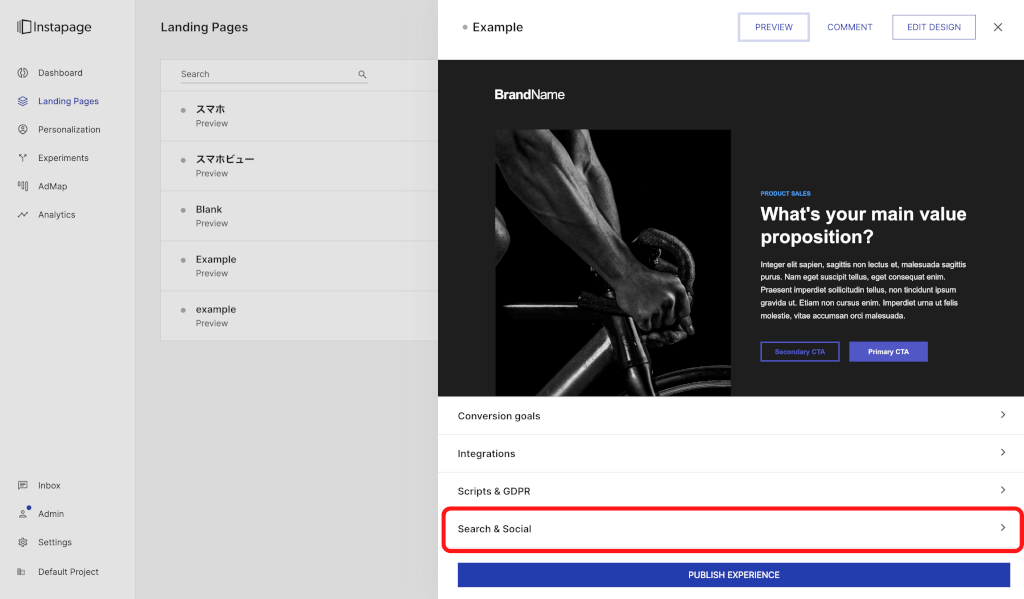
Pengaturan defaultnya adalah “Sembunyikan dari mesin pencari”, yang berarti mesin pencari tidak akan mengenalinya.
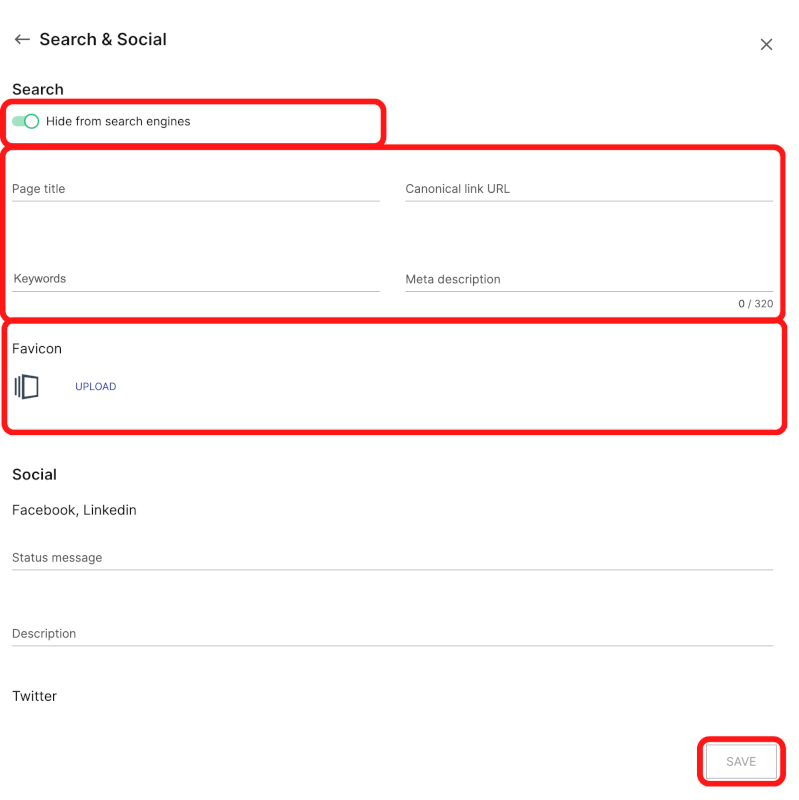
Jika Anda mengklik tombol “Sembunyikan dari mesin pencari” dan mematikan fungsi tersebut, mesin pencari akan mengenali Anda.
Selanjutnya, masukkan “Judul halaman”, “KW yang akan ditargetkan dengan SEO”, dan “Ringkasan halaman arahan “.
Selain itu, masukkan URL kanonik di bidang “URL tautan kanonik”, karena konten duplikat tidak menguntungkan dari perspektif SEO jika ada halaman yang mirip dengan halaman arahan yang Anda buat.
Jika tidak ada konten duplikat, Anda dapat mengosongkan bidang ini.
Favicon” mengacu pada ikon di situs web.
Jika Anda tidak menetapkan “Favicon”, logo Instapage akan ditampilkan, jadi, jika Anda ingin mempromosikan perusahaan Anda, Anda harus menetapkannya.
Cara mengelola halaman iklan Anda secara terpusat dengan AdMap Instapage
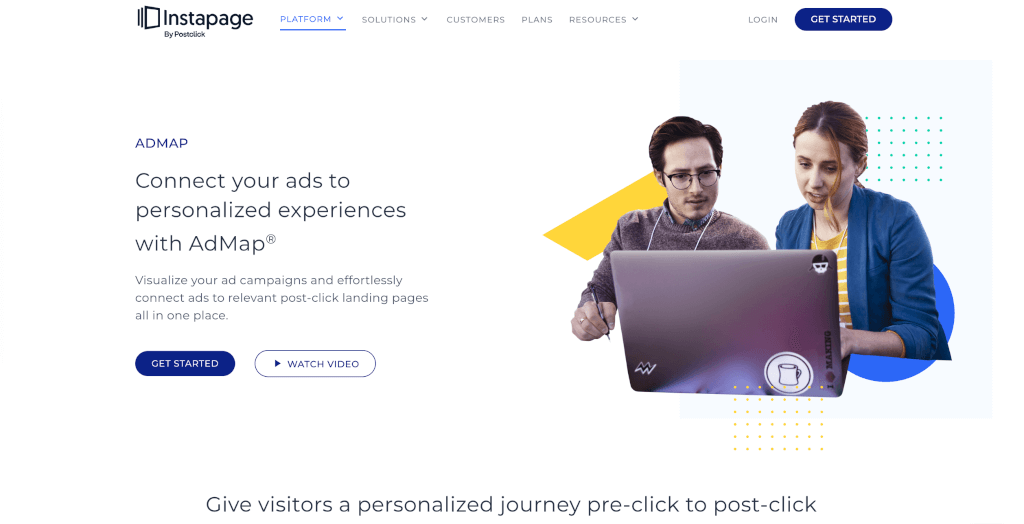
Instapage memiliki fitur yang disebut AdMap untuk mengelola LP iklan Anda secara terpusat.
Dengan menautkan Instapage dengan akun kampanye iklan seperti Google Adsense, fungsi ini memungkinkan pengelolaan halaman iklan secara terpusat, personalisasi dan peningkatan alur untuk mengklik Instapage.
Menggunakan AdMap Instapage membuat pekerjaan manajemen periklanan dan peningkatan numerik menjadi lebih mudah.
- Impor informasi akun dan hitung skor klik iklan.
- Visualisasikan kampanye dan grup iklan untuk mengidentifikasi halaman yang harus dipersonalisasi.
- Hubungkan (petakan) setiap iklan ke setiap halaman melalui antarmuka yang sederhana
- Mengedit pengalaman pengguna pasca-klik dengan cepat
- Pembaruan waktu nyata dari pengalaman yang dipersonalisasi untuk setiap iklan
Seperti…
Sistem ini direkomendasikan bagi mereka yang ingin memaksimalkan pemasaran produk mereka, karena menawarkan berbagai fitur untuk meningkatkan ROI iklan mereka.
Saat ini, sistem dapat diintegrasikan dengan Google Adsense, tetapi akan terus diperbarui di masa depan, termasuk kemampuan untuk mengelola status inventaris.
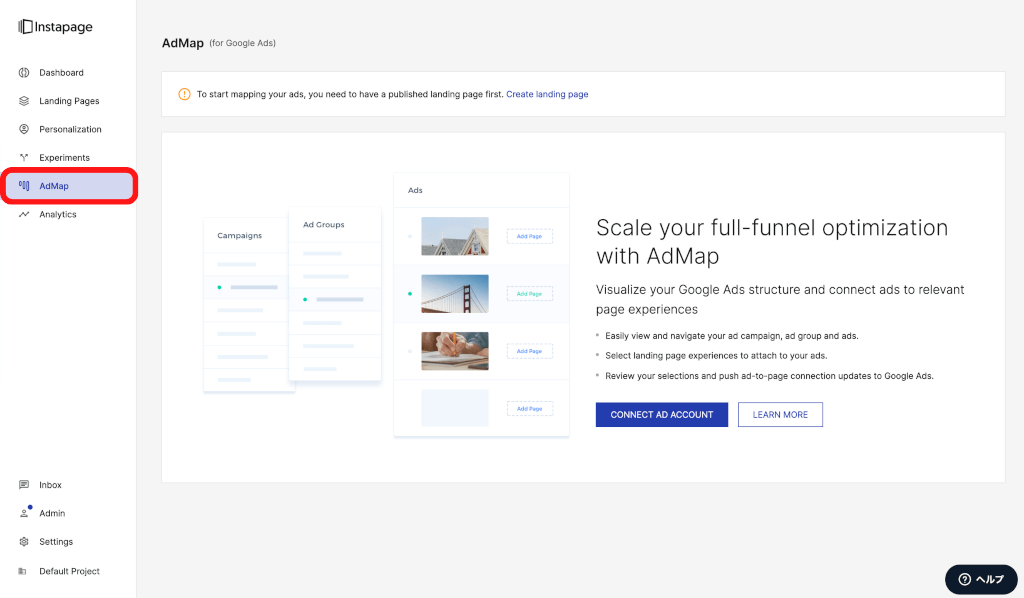
AdMap dapat diakses dari bilah sisi kiri di bawah ‘AdMap’.
Cara mengintegrasikan Instapage dengan layanan eksternal
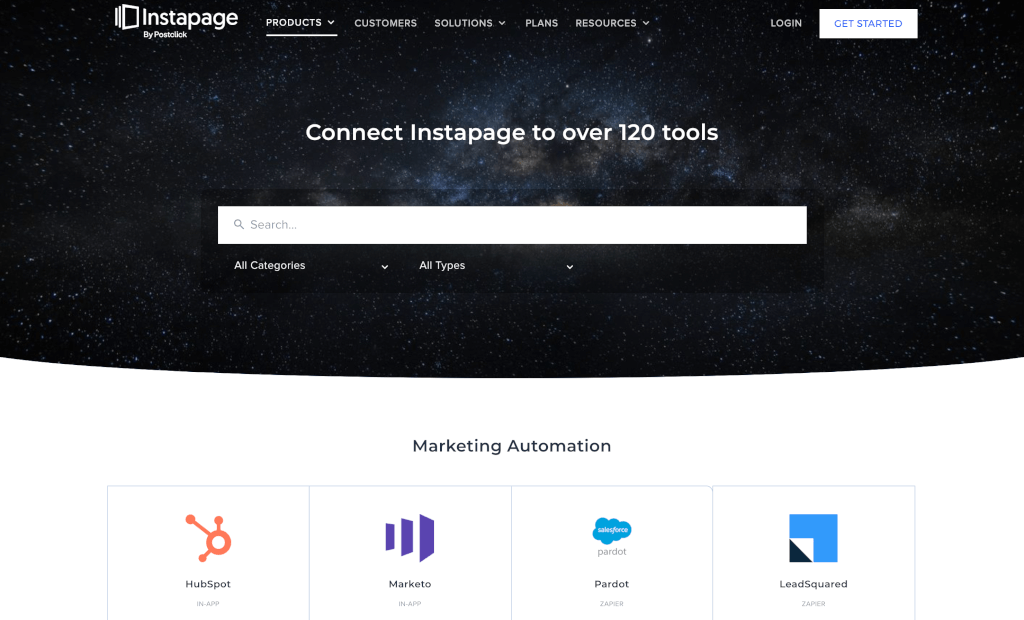
Instapage adalah layanan yang berfokus pada integrasi eksternal, sehingga dikenal sebagai ‘Ekosistem Integrasi Terbesar’.
Sebagai contoh, Instapage dapat diintegrasikan dengan alat-alat berikut ini
- Alat bantu MA – HubSpot, Marketo, Pardot, dll.
- Pemasaran email – MailChimp, Kontak Konstan, GetResponse, dll.
- Alat bantu CRM – Salesforce, Zoho, SugarCRM, dll.
- E-commerce … PayPal, Stripe, Shopify, dll.
- Alat bantu analisis … Google Analytics, Hotjar, Geckoboard, dll.
- Alat periklanan… Google, Twitter, Facebook, dll.
- Obrolan langsung … Interkom, LiveChat, Olark, dll.
dll.
Dengan cara ini, Insatapage bisa dihubungkan dengan berbagai macam alat, memungkinkan Anda untuk membangun sistem yang lebih baik untuk memenuhi kebutuhan perusahaan Anda.
Cara menganalisis dan meningkatkan tarif CV dengan Insatapage
Bagian ini merinci bagaimana Anda bisa memanfaatkan Instapage untuk menganalisis dan meningkatkan nilai CV Anda.
Tetapkan target konversi Anda!
Tanpa menetapkan sasaran konversi, tidak mungkin untuk melakukan analisis seperti pengujian A/B.
Anda dapat menetapkan sasaran konversi untuk setiap halaman landas dengan menggunakan bagian “Sasaran konversi” di halaman pembuatan LP.
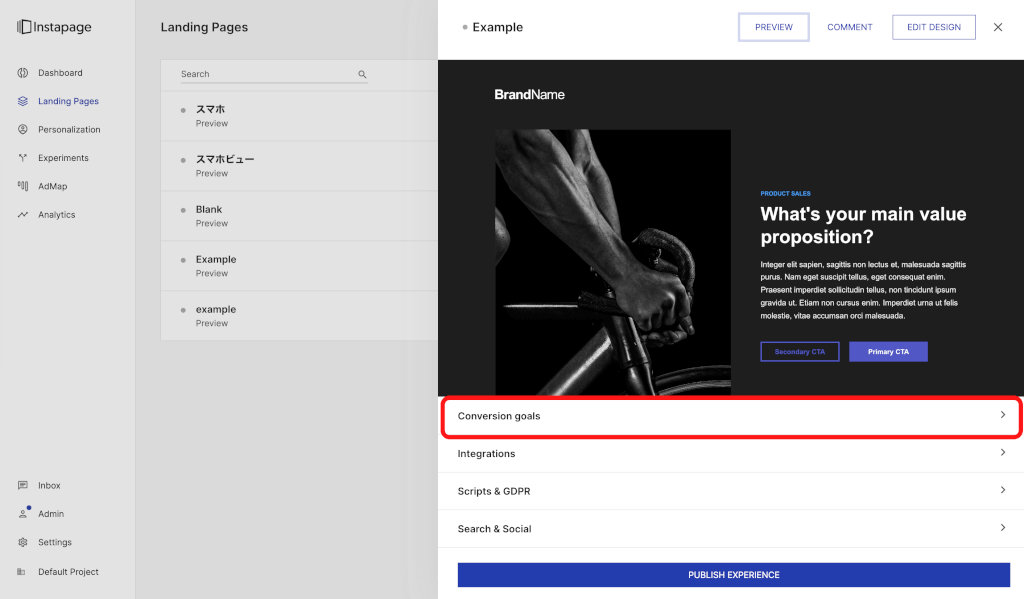
Ada dua cara untuk menetapkan sasaran konversi
- Pelacakan internal: Pelacakan internal di dalam Instapage.
- Pelacakan eksternal: Melacak di luar Instapage.
Pertama, kami akan menjelaskan penggunaan ‘Pelacakan internal ‘.
- Pengiriman formulir: pendaftaran alamat email adalah sasaran konversi
- Tautan di halaman: Sasaran konversi adalah jumlah klik pada tautan.
Misalnya, jika halaman arahan adalah untuk pendaftaran nawala, pilih “Pengiriman formulir ” dan nonaktifkan “Tautan di halaman” untuk menyelesaikan pengaturan sasaran konversi.
Ketika alamat email terdaftar, Anda memiliki satu konversi.
Untuk menetapkan jumlah klik pada tautan sebagai sasaran konversi, cukup aktifkan ‘Tautan di halaman ‘ dan centang URL yang ingin Anda tetapkan sebagai sasaran.
Bagian berikutnya menjelaskan cara menggunakan “Pelacakan eksternal “.
Misalnya, jika Anda ingin menyiapkan sistem selain Instapage sebagai sasaran, cukup salin kode pelacakan dan masukkan ke dalam “tag tubuh” halaman yang muncul setelah konversi.
Memeriksa analitik Anda
Anda dapat memeriksa performa halaman Anda di bagian “Analisis” pada bilah sisi kiri.
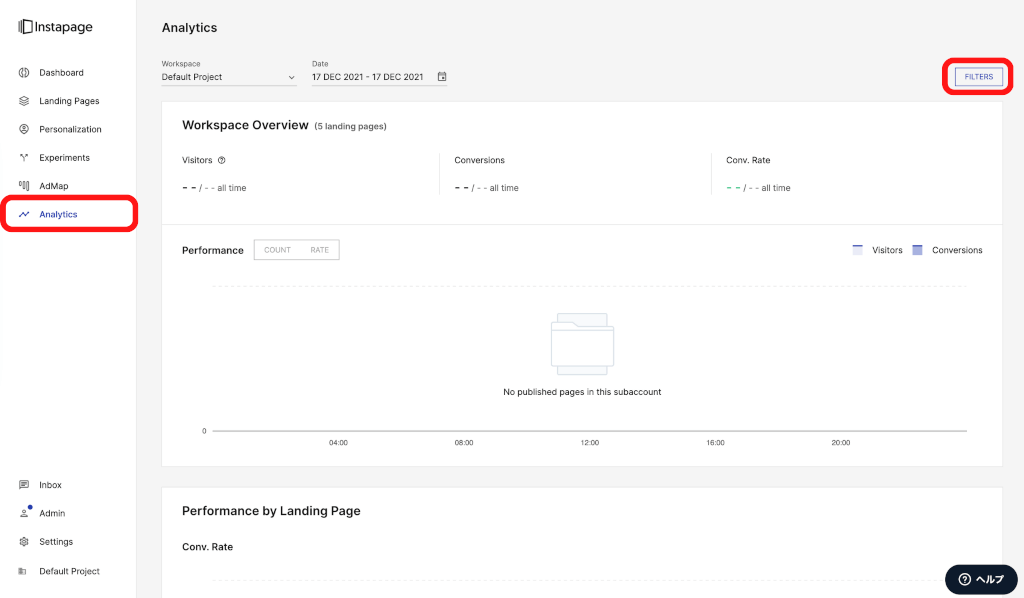
Selain PV dan rasio klik-tayang, Anda juga bisa memfilter berdasarkan pengguna, perangkat, dan jenis trafik dengan menggunakan filter di sudut kanan atas.
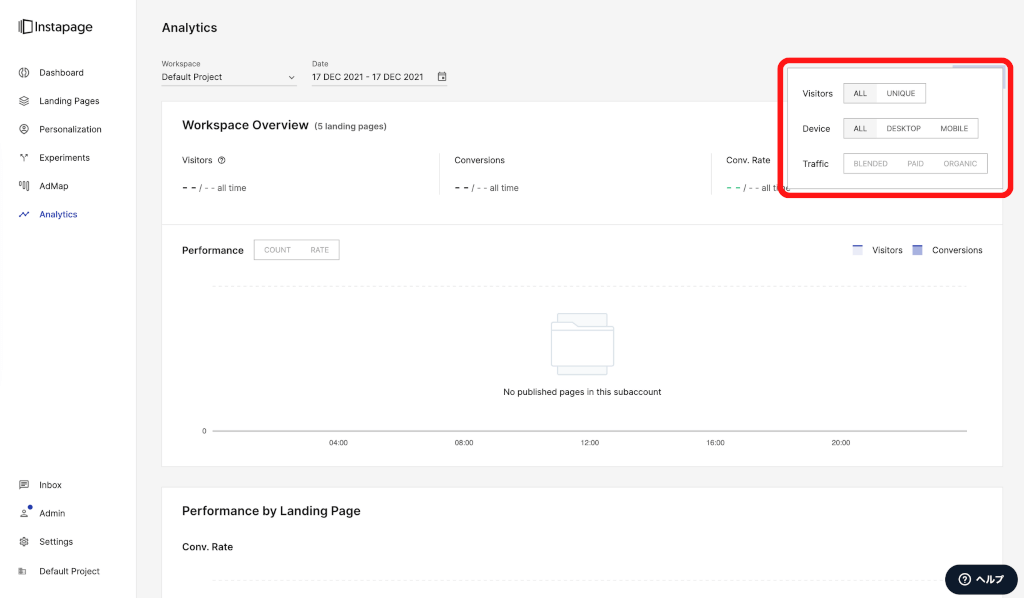
Periksa angka-angka untuk setiap LP secara kasar pada halaman ini.
Mari kita lakukan pengujian A/B.
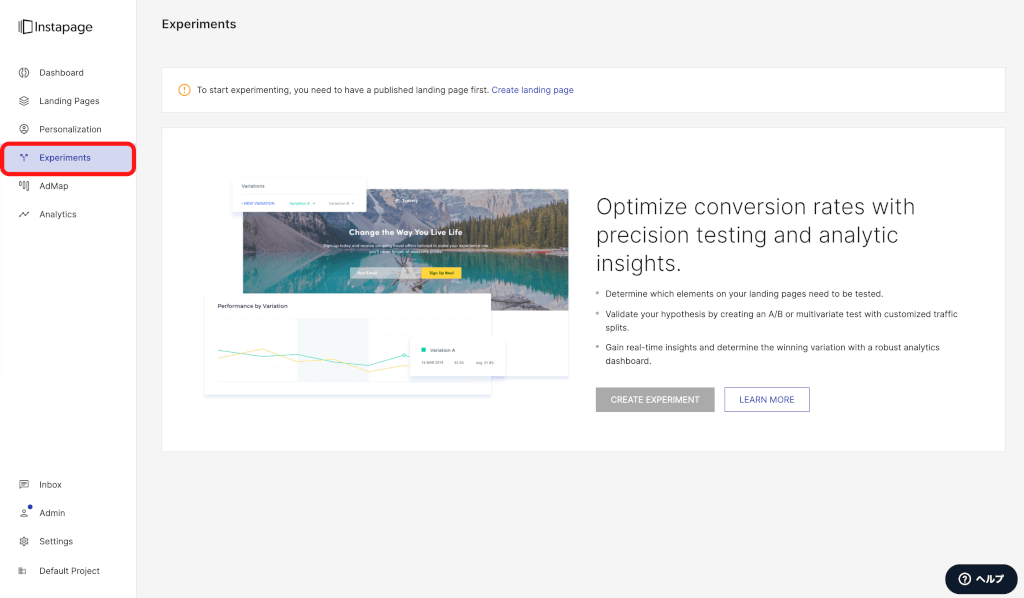
Pengujian A/B dapat dilakukan di bagian ‘Eksperimen’ pada layar beranda.
Perhatikan bahwa pengujian A/B hanya dapat dilakukan setelah sasaran konversi ditetapkan.
Salah satu fitur Instapage adalah pengujian A/B dapat dilakukan dengan mudah.
Misalnya, jika Anda mengumpulkan alamat email, Anda bisa mengukur konversi dengan memilih ikut serta, dan jika Anda ingin melakukan pengujian klik, Anda bisa mengukur klik pada tautan yang ditempatkan pada halaman arahan.
Referensi: Bagaimana cara menjalankan eksperimen?
[FAQ] Bagaimana cara menggunakan Instapage?
Apakah ada uji coba gratis untuk Instapage? → Ada selama 14 hari!
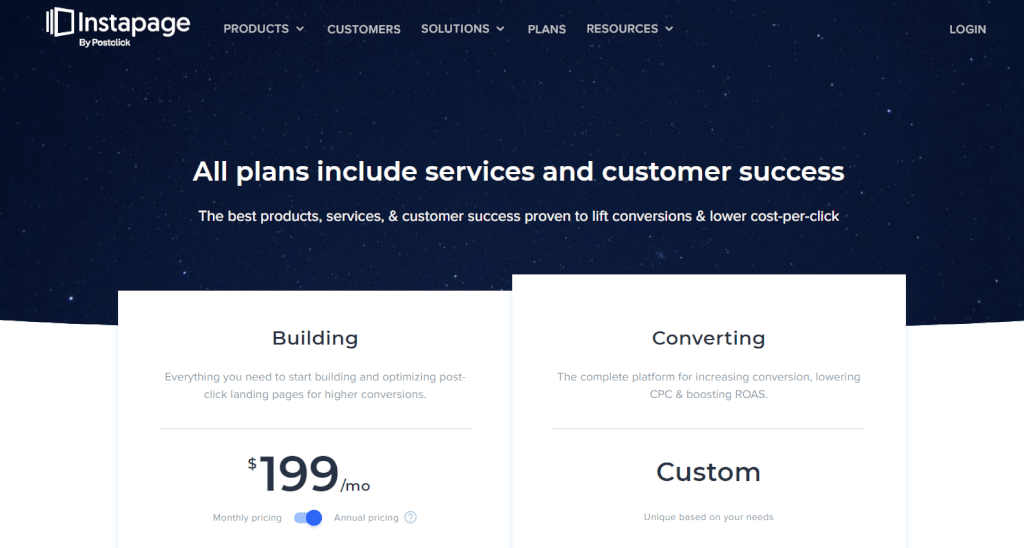
Paket harga Instapage berharga $299 per bulan.
Namun, jika Anda mendaftar untuk kontrak tahunan, biaya bulanannya adalah $199.
Paket dasar juga menawarkan masa uji coba gratis selama 14 hari dan dapat dibatalkan secara gratis selama masa uji coba.
Selain itu, paket khusus juga tersedia, jadi jika Anda ingin membuat Instapage lebih nyaman untuk kebutuhan perusahaan Anda, Anda mungkin ingin mempertimbangkan ini.
Untuk pemula atau mereka yang tidak yakin tentang pengenalan Instapage, kami sarankan memulai dengan paket dasar, yang memiliki masa uji coba gratis.
Bagaimana cara membatalkan akun saya? -> Dari Halaman Saya!
Pilih “Admin” di bilah sisi kiri dan kemudian “Langganan”.
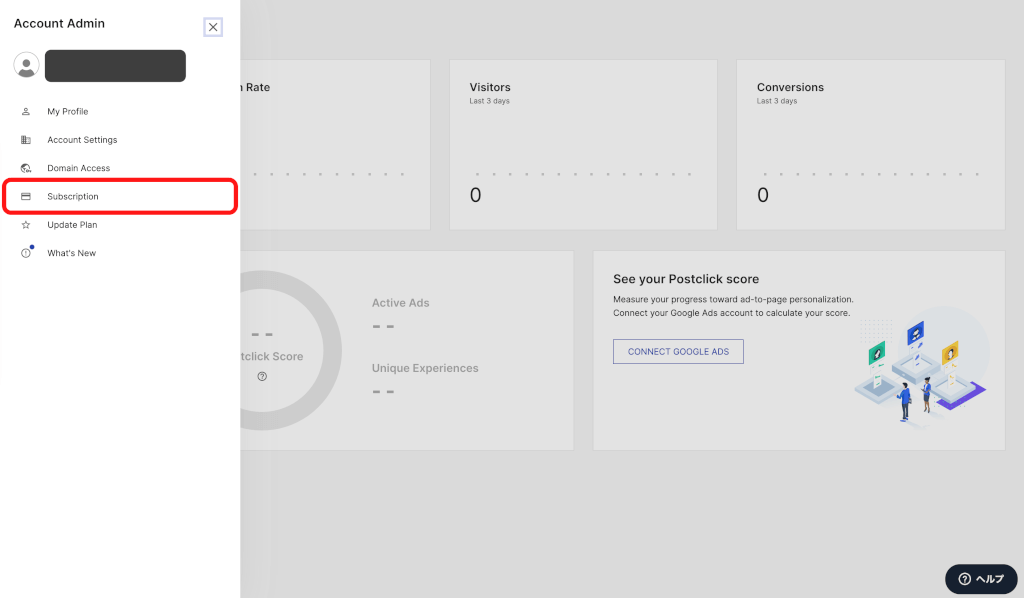
Selanjutnya, klik ‘BATAL AKUN’ untuk membatalkan akun (paket) Anda.
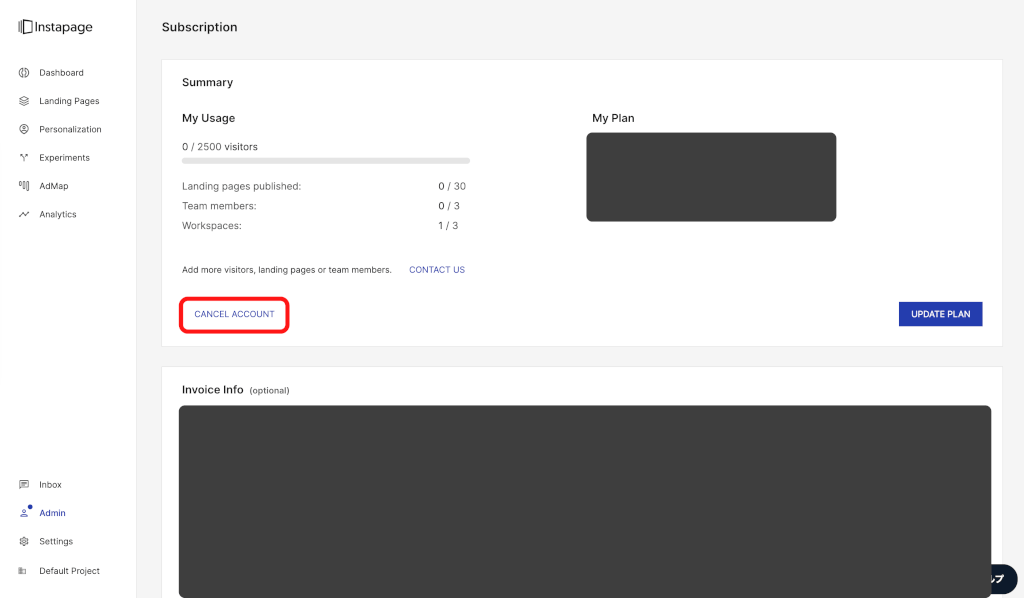
Kemudian pilih alasan pembatalan. (Anda dapat memilih lebih dari satu alasan).
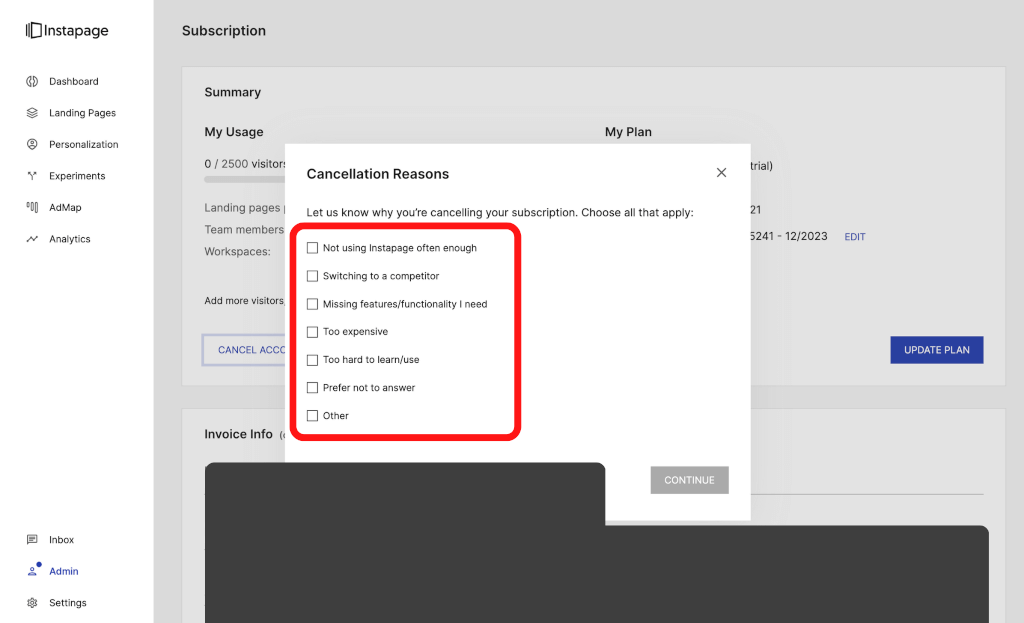
Terakhir, klik “BATAL AKUN” untuk membatalkan akun Anda.
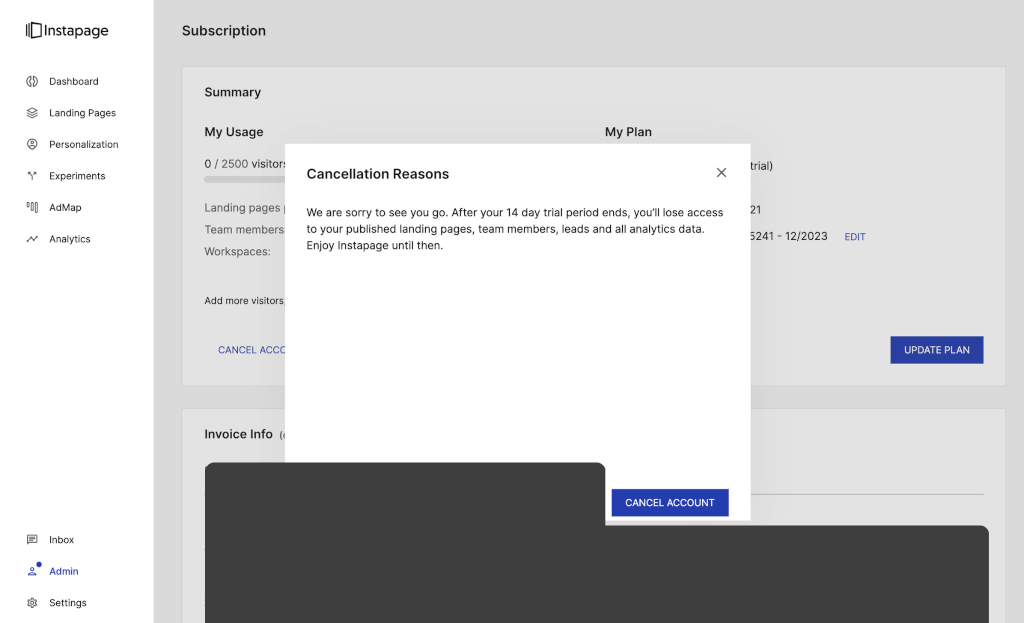
Perhatikan bahwa Anda juga dapat membatalkan selama uji coba gratis, sehingga Anda dapat mencobanya dengan percaya diri.
Bagaimana cara mengelola anggota tim saya? -> Dari pengaturan!
Dengan mengelola hak akses, Anda dapat memastikan bahwa anggota tim Anda dikelola dengan baik.
Sebagai contoh, Anda dapat mengatur hak akses sebagai berikut.
- Penampil: hanya memiliki hak untuk melihat halaman.
- Editor: dapat mengedit halaman dan membuat perubahan pada akun tanpa memengaruhi halaman yang dipublikasikan
- Pengelola: Semua hak lainnya diberikan, kecuali informasi penagihan, audit log, dan akses domain.
- Pemilik: Semua operasi diperbolehkan
Anda bisa mengelola anggota tim Anda dengan menetapkan satu Pemilik dan memberikan hak akses yang sesuai kepada anggota tim lainnya.
Pilih “Pengaturan” di bilah sisi kiri.
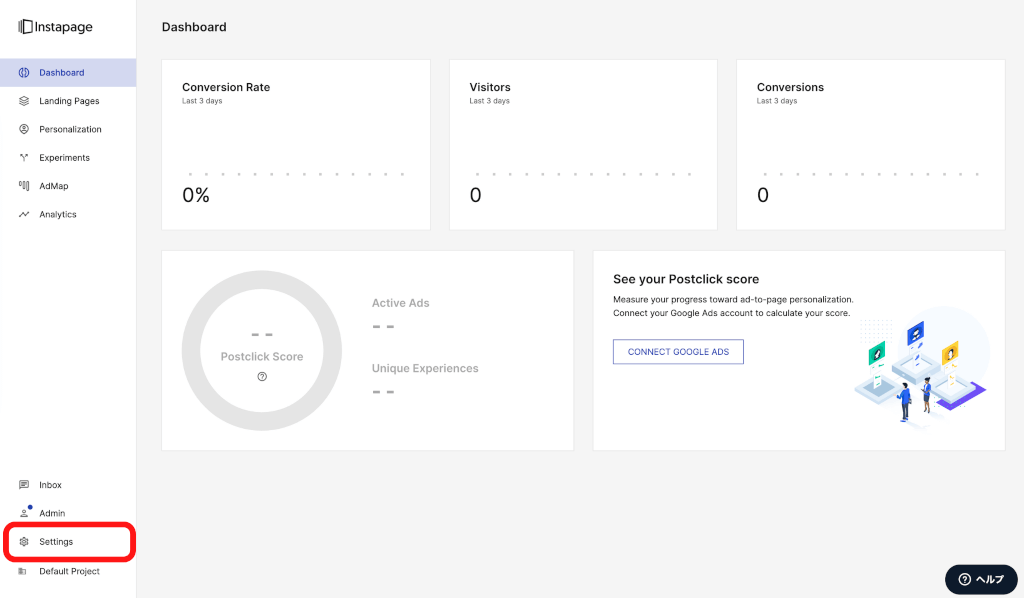
Selanjutnya, pilih ‘Anggota Tim’.

Dari “TAMBAHKAN ANGGOTA TIM”, pilih alamat email dan izin Anda, lalu kirim.
[Ringkasan] Gunakan Instapage untuk menciptakan piringan hitam yang bergaya dan efektif!
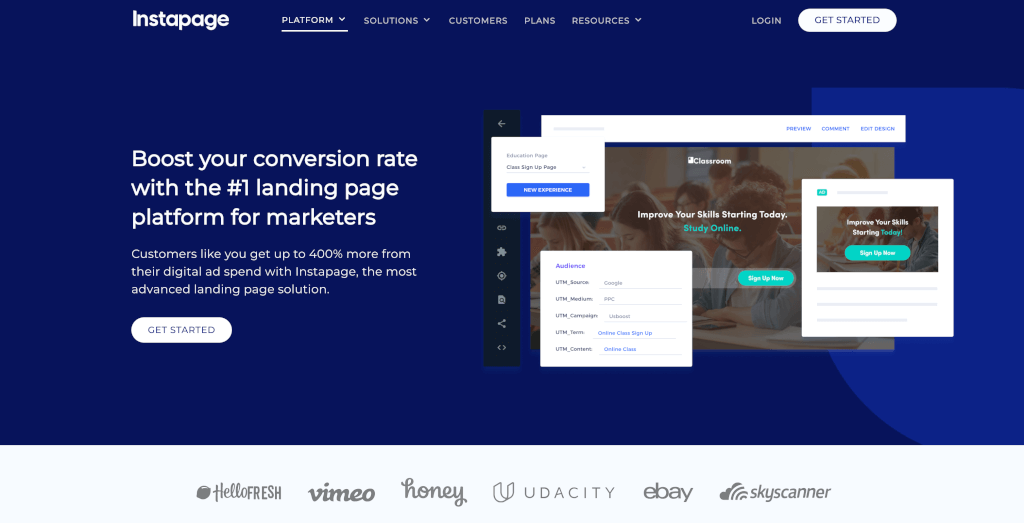
Dalam artikel ini, kami telah memperkenalkan cara menggunakan Instapage, mulai dari cara membuat LP hingga menyiapkan SEO.
Sekarang, mari kita rekap poin-poin utama tentang cara menggunakan Instapage.
- Instapage memungkinkan Anda membuat piringan hitam menggunakan operasi intuitif seperti seret dan lepas
- Layar administrasi hanya tersedia dalam bahasa Inggris, tetapi sederhana dan tidak terlalu sulit untuk dimengerti.
- Berbagai macam templat dan Instablocks tersedia untuk membuat piringan hitam.
- Instapage memiliki kekuatan dalam integrasi eksternal.
- Setelah LP dibuat, penting untuk menetapkan tujuan SEO dan konversi.
Instapage memiliki beragam fitur untuk memudahkan pembuatan piringan hitam tanpa kode.
Tersedia periode uji coba gratis selama 14 hari, jadi silakan mulai membuat laman landas.
Uji coba gratis 14 hari InstapageSitus web resmi
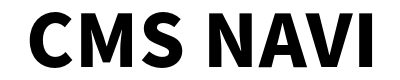
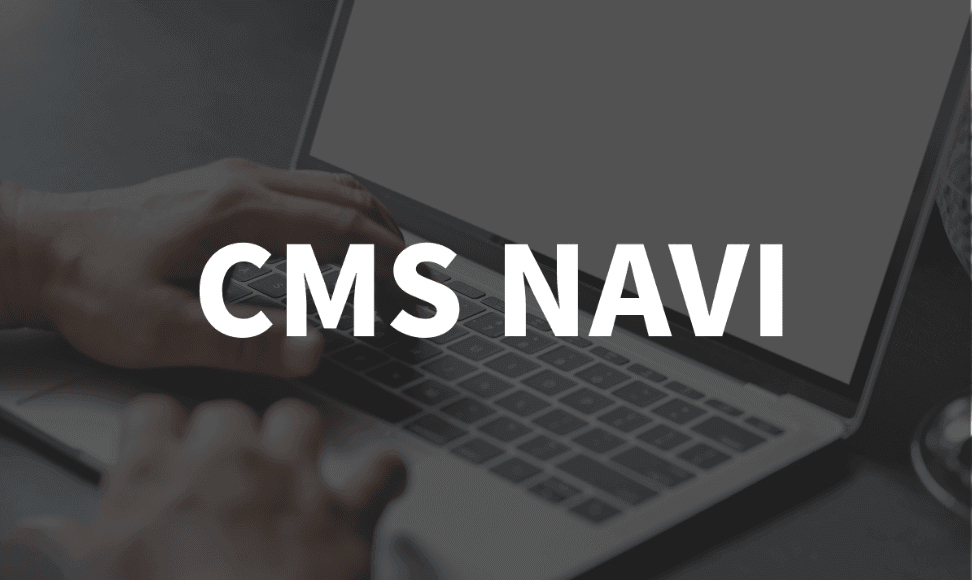
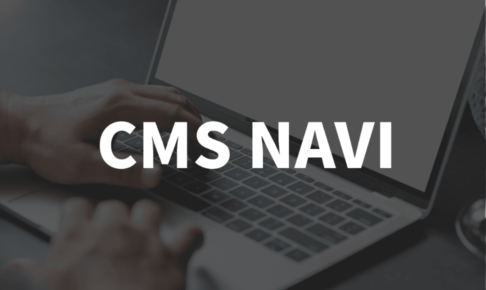
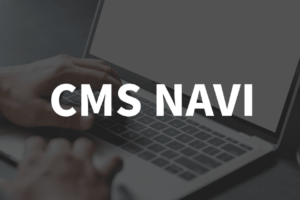
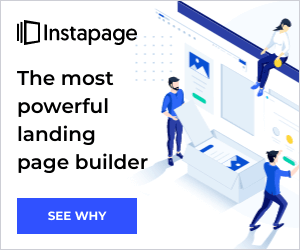
Tinggalkan Balasan